filmov
tv
😎 AGRUPAR o DESAGRUPAR DATOS en una tabla dinámica 😎

Показать описание
👉Aprende a AGRUPAR DATOS en una TABLA DINÁMICA 👈
B.3. Agrupar o desagrupar datos en una tabla dinámica.
La agrupación de datos en una tabla dinámica nos puede ayudar a mostrar un subconjunto de datos para poder analizarlos.
El ejemplo más claro surge cuando tenemos una lista de fechas (campos de fecha en la tabla dinámica) y queremos visualizarla por meses, trimestres o años.
Que por cierto, esta característica de agrupación de tiempo, es una novedad desde Excel 2016.
Con la agrupación de tiempo, las relaciones entre los campos relacionados con el tiempo se detectan y agrupan de forma automática al agregar filas con campos de fecha u hora a una tabla dinámica.
Una vez agrupados, podemos arrastrar el grupo a nuestra tabla dinámica para iniciar el análisis.
Es muy importante revisar que la columna con los datos de fecha tenga realmente formato fecha, para que nos deje agrupar ese campo de fecha.
Vamos a ver como agrupar datos
1. En la tabla dinámica, hacemos clic con el botón derecho en un valor y seleccionamos Agrupar. (Mayús+Alt+flecha derecha)
2. En el cuadro Agrupar, seleccionamos las casillas Comenzar en: y Terminar en: y si es necesario, editamos los valores.
3. En Por, seleccionamos un período de tiempo o varios periodos, dependiendo lo que necesitemos. Y le damos a Aceptar.
Como asignar un nombre a un grupo
1. Nos situamos en cualquier valor que pertenezca a ese grupo.
2. En la cinta de opciones, en el menú habilitado de Herramientas de tabla dinámica, seleccionamos Analizar. En el grupo de elementos de Campo activo pinchamos en Configuración de campo.
Tb podemos llegar a Configuración de campo, pinchando en el botón derecho del ratón y tb en la lista de campos, pinchando en el campo que queremos cambiar el nombre.
3. En el cuadro de Nombre personalizado ponemos el que queremos que aparezca y le damos a Aceptar.
Desagrupar datos agrupados (Mayús+Alt+flecha izquierda)
Hacemos clic con el botón derecho del ratón en cualquier elemento del grupo y seleccionamos Desagrupar.
Agrupar elementos seleccionados
Mantenemos presionada la tecla Ctrl y seleccionamos dos o más valores. Luego hacemos clic con el botón derecho y seleccionamos Agrupar. (Mayús+Alt+flecha derecha)
Espero que os guste y le deis un like. Dejad vuestros comentarios.
Recuerda: Less is more en Excel fácil y online.
B.3. Agrupar o desagrupar datos en una tabla dinámica.
La agrupación de datos en una tabla dinámica nos puede ayudar a mostrar un subconjunto de datos para poder analizarlos.
El ejemplo más claro surge cuando tenemos una lista de fechas (campos de fecha en la tabla dinámica) y queremos visualizarla por meses, trimestres o años.
Que por cierto, esta característica de agrupación de tiempo, es una novedad desde Excel 2016.
Con la agrupación de tiempo, las relaciones entre los campos relacionados con el tiempo se detectan y agrupan de forma automática al agregar filas con campos de fecha u hora a una tabla dinámica.
Una vez agrupados, podemos arrastrar el grupo a nuestra tabla dinámica para iniciar el análisis.
Es muy importante revisar que la columna con los datos de fecha tenga realmente formato fecha, para que nos deje agrupar ese campo de fecha.
Vamos a ver como agrupar datos
1. En la tabla dinámica, hacemos clic con el botón derecho en un valor y seleccionamos Agrupar. (Mayús+Alt+flecha derecha)
2. En el cuadro Agrupar, seleccionamos las casillas Comenzar en: y Terminar en: y si es necesario, editamos los valores.
3. En Por, seleccionamos un período de tiempo o varios periodos, dependiendo lo que necesitemos. Y le damos a Aceptar.
Como asignar un nombre a un grupo
1. Nos situamos en cualquier valor que pertenezca a ese grupo.
2. En la cinta de opciones, en el menú habilitado de Herramientas de tabla dinámica, seleccionamos Analizar. En el grupo de elementos de Campo activo pinchamos en Configuración de campo.
Tb podemos llegar a Configuración de campo, pinchando en el botón derecho del ratón y tb en la lista de campos, pinchando en el campo que queremos cambiar el nombre.
3. En el cuadro de Nombre personalizado ponemos el que queremos que aparezca y le damos a Aceptar.
Desagrupar datos agrupados (Mayús+Alt+flecha izquierda)
Hacemos clic con el botón derecho del ratón en cualquier elemento del grupo y seleccionamos Desagrupar.
Agrupar elementos seleccionados
Mantenemos presionada la tecla Ctrl y seleccionamos dos o más valores. Luego hacemos clic con el botón derecho y seleccionamos Agrupar. (Mayús+Alt+flecha derecha)
Espero que os guste y le deis un like. Dejad vuestros comentarios.
Recuerda: Less is more en Excel fácil y online.
 0:10:49
0:10:49
 0:05:43
0:05:43
 0:00:53
0:00:53
 0:02:24
0:02:24
 0:02:21
0:02:21
 0:10:46
0:10:46
 0:07:43
0:07:43
 0:04:06
0:04:06
 0:02:38
0:02:38
 0:06:49
0:06:49
 0:01:15
0:01:15
 0:00:49
0:00:49
 0:01:12
0:01:12
 0:07:20
0:07:20
 0:08:45
0:08:45
 0:08:34
0:08:34
 0:01:46
0:01:46
 0:02:56
0:02:56
 0:04:43
0:04:43
 0:10:48
0:10:48
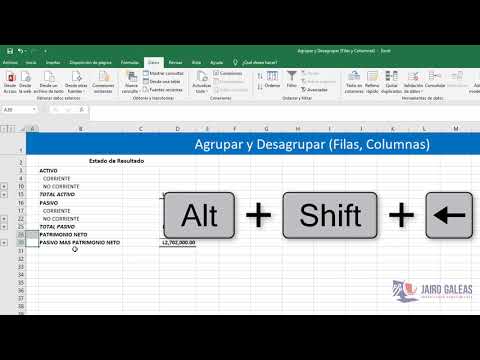 0:08:21
0:08:21
 0:15:28
0:15:28
 0:08:34
0:08:34
 0:07:27
0:07:27